HL-1850
FAQ et Diagnostic |

HL-1850
Date: 16/05/2007 ID: faq00000073_008
Comment puis-je imprimer des deux côtés du papier ? (Impression Duplex)
- Si le papier est fin, il peux se plisser.
- Si le papier est courbé, redressez le puis placez le dans le bac.
- Utilisez du papier ordinaire au format A4, Letter ou Legal (de 60 à 105 g/mètre carré) N'utilisez pas de papier vergé (laissant apparaître par transparence de fines lignes parallèles horizontales).
- Si la prise papier n'est pas correcte, le papier peut être courbé. Retirez le papier et redressez le.
- Chargez le papier dans le bac standard ou le bac MP (multi-usage).
- Si vous utilisez du papier au format ou Letter, réglez les guides papier de l'unité Duplex afin qu'ils correspondent à la taille de votre papier.
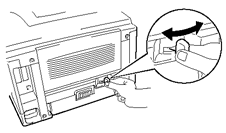
Si les guides papier de l'unité Duplex ne sont pas correctement ajustés pour le format de papier utilisé, des bourrages papier peuvent se manifester et l'impression sera décentrée vis-à-vis de la feuille de papier.
- Pour les utilisateurs de Windows
Ouvrez la boîte de dialogue Propriété au niveau du pilote de l'imprimante. Sélectionnez le mode Impression Duplex dans l'onglet Avancé et vérifiez que "Utilisez l'unité Duplex" a bien été sélectionné puis cliquez sur OK. L'imprimante imprimera automatiquement des deux côtés du papier.
<Pilote PCL>
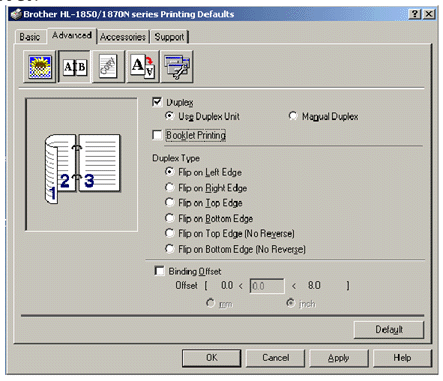
<Pilote PS>
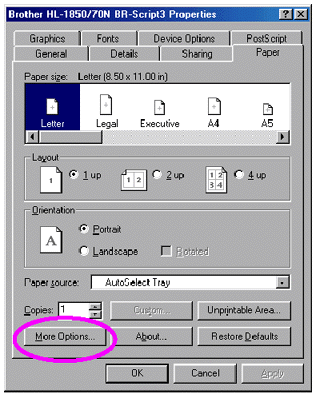
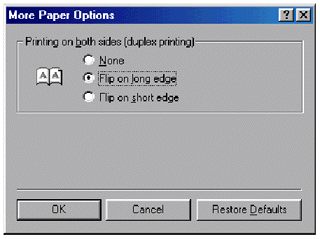
- Pour les utilisateurs de Macintosh
Modifiez le paramètre Pages par feuille lors du choix de la disposition.
- Cliquez sur le menu "Fichier" puis sélectionnez "Imprimer". Une boîte de dialogue semblable à celle ci-dessous apparaît :
- Cliquez sur "Général" dans le menu déroulant. Une liste vous présente alors les options suivantes :
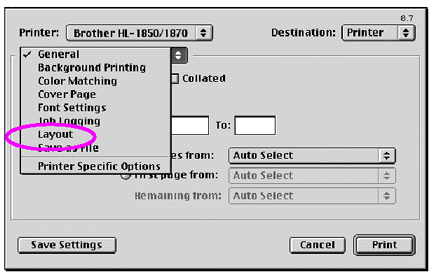
- Sur la page de disposition vous pouvez sélectionner l'impression Duplex en validant "Imprimer des deux côtés".
A partir de ce moment, vous pouvez choisir de sélectionner l'impression duplex bord long ou bord court. Sélectionnez l'option requise pour votre impression. Référez-vous à l'image ci-dessous.
A partir de ce moment, vous avez le choix de sélectionner Pages par feuille, la disposition et la bordure. Sélectionnez l'option requise pour votre impression. Référez-vous à l'image ci-dessous.
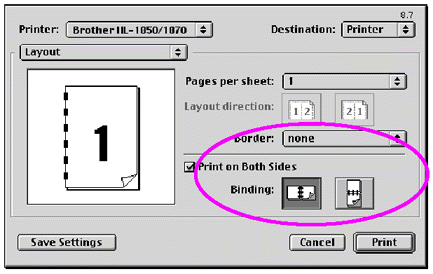
HL-1850, HL-1870N
Pour toute assistance supplémentaire, contactez le service clientèle de Brother:
Commentaires sur le contenu
Ce formulaire a pour seul but de nous faire part de vos commentaires.